简介
通过Arduino或者其他控制器就能轻松的控制蜂鸣器发出声音甚至MID音乐。 该模块与Arduino其他传感器结合使用,能够实现酷炫的声光互动作品。
产品参数
- 类型:数字信号
- 电压:+5V DC
- 接口模式:PH2.0-3
- 平面尺寸:30x20mm
- 高电平控制发声,低电平停止发声
应用
- 报警器
引脚定义
- 输入
- 电源(VCC)
- 地(GND)

使用教程
连接示意图
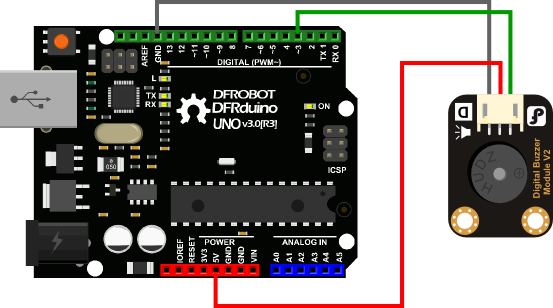
示例代码
int buzzPin = 3; //Connect Buzzer on Digital Pin3
void setup()
{
pinMode(buzzPin, OUTPUT);
}
void loop()
{
digitalWrite(buzzPin, HIGH);
delay(1);
digitalWrite(buzzPin, LOW);
delay(1);
}
Mind+ Python模式编程(行空板)
Mind+Python模式为完整Python编程,因此需要能运行完整Python的主控板,此处以行空板为例说明
连接图

操作步骤
1、下载及安装官网最新软件。下载地址:https://www.mindplus.cc 详细教程:Mind+基础wiki教程-软件下载安装
2、切换到“Python模式”。“扩展”中选择“官方库”中的“行空板”和“pinpong库”中的”pinpong初始化“和“蜂鸣器”。切换模式和加载库的详细操作链接
3、进行编程
4、连接行空板,程序点击运行后,可在终端查看数据。行空板官方文档-行空板快速上手教程 (unihiker.com)
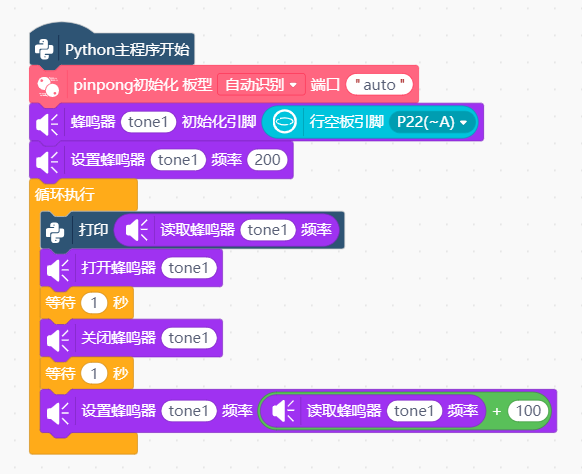
代码编程
以pinpong库为例,行空板官方文档-行空板快速上手教程 (unihiker.com)
# -*- coding: UTF-8 -*-
# MindPlus
# Python
from pinpong.extension.unihiker import *
from pinpong.board import Board,Pin
from pinpong.board import Board
from pinpong.board import Tone
import time
Board().begin()
tone1 = Tone(Pin((Pin.P22)))
tone1.freq(200)
while True:
print(tone1.freq())
tone1.on()
time.sleep(1)
tone1.off()
time.sleep(1)
tone1.freq((tone1.freq() + 100))
疑难解答
更多问题及有趣的应用,请访问论坛
更多
尺寸图
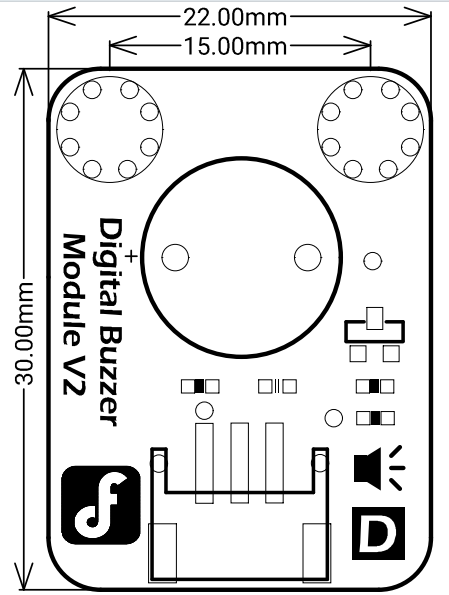
category: Product Manual category: DFR Series category: Sensors category:source category:Diagram

